Page 1
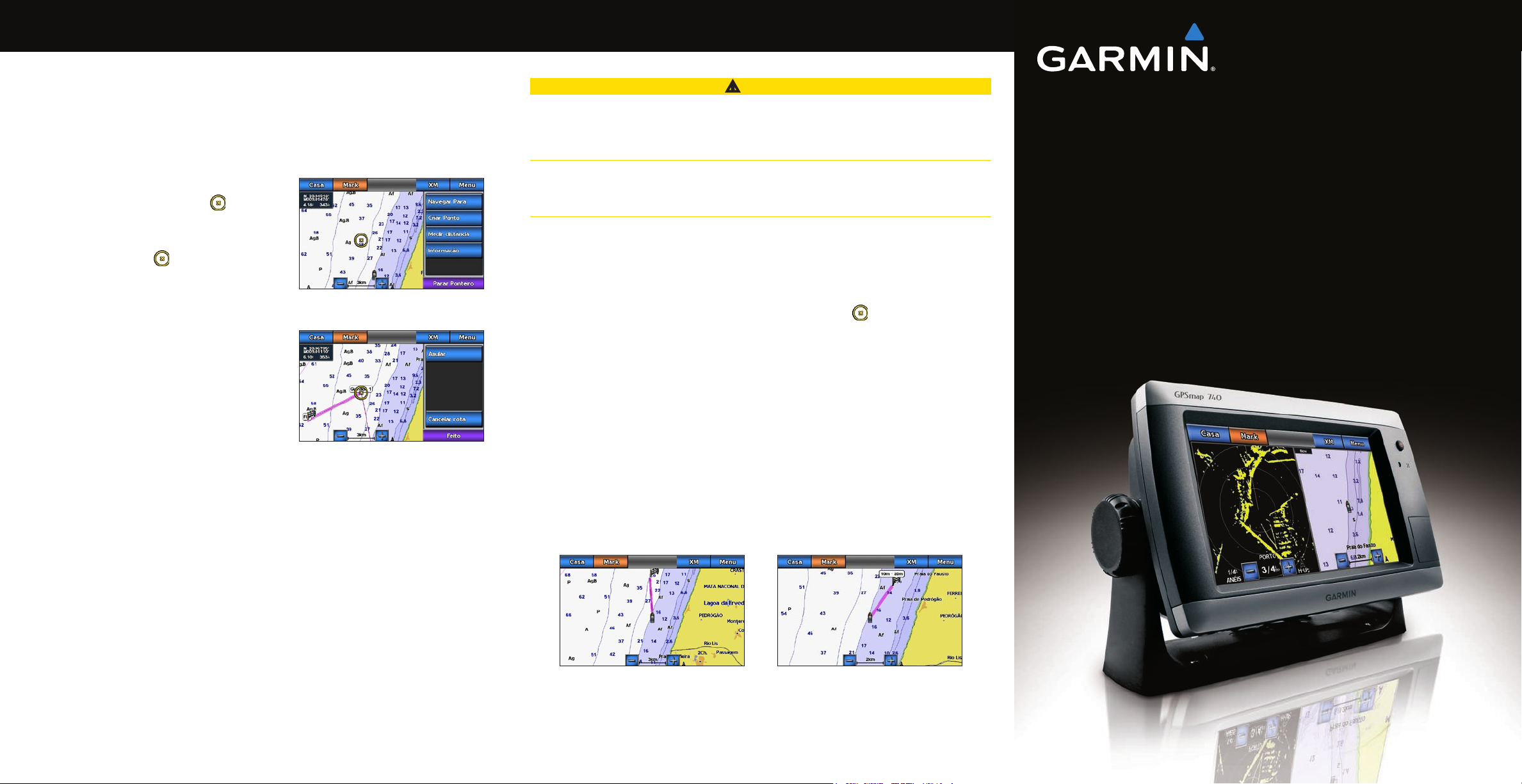
Criar e Navegar uma Rota
Navegar usando uma Carta
Criar e Navegar uma Rota desde a sua Localização Actual
Pode criar e navegar uma rota imediatamente na Carta de Navegação ou na Carta de Pesca. Quando
tiver chegado ao seu destino, pode optar por gravar a rota.
NOTA: A Carta de pesca encontra-se disponível com um cartão de dados pré-programado
BlueChart g2 Vision.
1. A partir do ecrã Home, seleccione
2. Seleccione
3. Toque num destino usando o cursor (
4. Seleccione
5. Toque no local onde pretende fazer a última curva em
direcção ao seu destino ( ).
6. Seleccione
7. Se deseja adicionar desvios adicionais, repita os
passos 5 e 6, retrocedendo do seu destino até à
localização actual da sua embarcação.
O último desvio que adicionar deverá ser o local
onde pretende fazer o primeiro desvio desde a sua
localização actual. Deverá ser o desvio mais próximo
da sua embarcação.
8. Seleccione
completa.
9. Reveja o percurso indicado pela linha magenta.
10. Siga a linha magenta, governando a embarcação para
evitar terra, águas rasas e outros obstáculos.
Quando tiver chegado ao destino, ser-lhe-á pedido que grave a rota.
11. Realize uma das seguintes acções:
Seleccione Não
•
Seleccione Sim > Editar Rota > Nome. Introduza o nome da rota. Seleccione Concluído.
•
Carta de Navegação ou Carta de Pesca.
Navegar para > Rota para.
Adicionar desvio.
Concluído quando a rota estiver
Carta.
).
Destino Seleccionado
Desvio Seleccionado
Navegar para um ponto na carta
ATENÇÃO
A função de Orientação automática do cartão de dados BlueChart g2 Vision baseia-se em
informações de carta electrónica. Estes dados não asseguram a inexistência de obstáculos e folga no
fundo. Compare cuidadosamente o percurso com toda a informação visual disponível e evite terra,
águas rasas ou outros obstáculos que possam existir no caminho.
Quando utiliza Ir para, um percurso directo e um percurso recticado podem não considerar a
existência de terra ou águas rasas. Utilize a informação visual e governe a embarcação de forma a
evitar terra, águas rasas e outros elementos perigosos.
NOTA: A Carta de pesca encontra-se disponível com um cartão de dados pré-programado
BlueChart g2 Vision.
1. A partir do ecrã inicial, seleccione
2. Seleccione
3. Toque na carta para seleccionar a localização, utilizando o cursor (
4. Seleccione
5. Realize uma das seguintes acções:
Seleccione Ir Para para navegar directamente para a localização.
•
•
Seleccione Rota Para para criar uma rota até à localização, com curvas incluídas.
•
Seleccione Orientações Para para utilizar a Orientação automática.
6. Reveja o percurso indicado pela linha magenta.
NOTA: Ao utilizar a Orientação automática, uma linha cinzenta em qualquer parte da linha
magenta indica que a Orientação automática não consegue calcular parte da linha de Orientação
automática. Isto deve-se às denições de profundidade mínima de água segura e altura mínima
de obstáculos.
7. Siga a linha magenta, governando a embarcação para evitar terra, águas rasas e outros
obstáculos.
Carta de Navegação ou Carta de Pesca.
Navegar para.
Cartas.
).
®
GPSMAP
série 700
Manual de referência rápida
Guia do ecrãEcrã Ir Para
Page 2
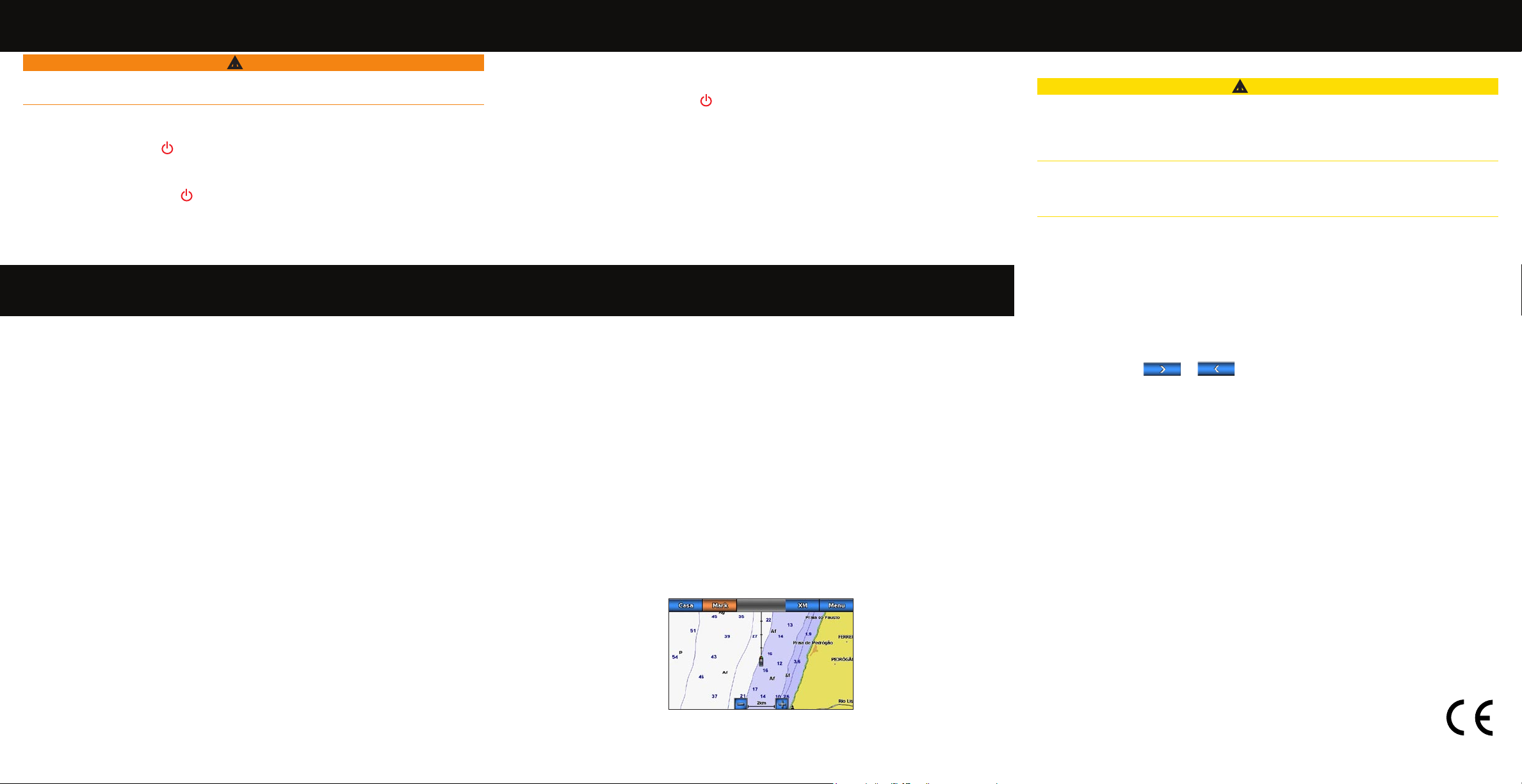
Ligar ou Desligar o Plotter Cartográco
AVISO
Consulte o guia Informações Importantes de Segurança e do Produto na embalagem do produto
quanto a avisos relativos ao produto e outras informações importantes.
Ligar o Plotter Cartográco
Prima e liberte o botão de Alimentação.
Desligar o Plotter Cartográco
Mantenha premido o botão de Alimentação.
Ajustar a retro-iluminação
Ajustar a retro-iluminação
1. A partir do ecrã inicial, seleccione Congurar > Sistema > Sinal sonoro/visor > Ecrã.
Prima e liberte a tecla de Alimentação a partir de qualquer ecrã para abrir o ecrã
DICA:
Ecrã.
2. Seleccione
3. Ajuste a retro-iluminação:
•
•
NOTA:
Retro-iluminação.
Seleccione Auto para permitir ao plotter cartográco ajustar a retro-iluminação
automaticamente, com base na luz envolvente.
Ajuste a barra manualmente.
Seleccione Auto para alternar entre os modos Auto e Manual.
Navegar para um Serviço Marítimo
Navegar para um Destino de Serviços Marítimos
ATENÇÃO
A função de Orientação automática do cartão de dados BlueChart g2 Vision baseia-se em
informações de carta electrónica. Estes dados não asseguram a inexistência de obstáculos e folga no
fundo. Compare cuidadosamente o percurso com toda a informação visual disponível e evite terra,
águas rasas ou outros obstáculos que possam existir no caminho.
Quando utiliza Ir para, um percurso directo e um percurso recticado podem não considerar a
existência de terra ou águas rasas. Utilize a informação visual e governe a embarcação de forma a
evitar terra, águas rasas e outros elementos perigosos.
NOTA: A Orientação automática encontra-se disponível em cartão de dados BlueChart g2 Vision
pré-programado.
Marcar um Ponto de Passagem ou uma
Localização MOB
Marcar a sua Localização Actual como Ponto de Passagem
A partir do Ecrã inicial, seleccione Marcar.
Marque a sua posição actual a partir de qualquer outro ecrã, tocando em Marcar no
NOTA:
topo do ecrã.
Criar um Ponto de Passagem numa Localização Diferente.
1. A partir do Ecrã inicial, seleccione Cartas.
2. Seleccione
3. Realize uma das seguintes acções:
•
•
4. Seleccione
5. Se pretender dar um nome ao ponto de passagem, seleccione o ponto de passagem do lado
direito do ecrã e seleccione Editar Ponto de Passagem.
6. Seleccione
Marcar e Navegar para uma Localização Homem-ao-mar (MOB)
Ao marcar a sua localização actual como ponto de passagem, pode designá-la como uma localização
Homem-ao-mar (MOB).
Realize uma acção.
•
•
Um símbolo MOB internacional marca o ponto MOB activo e o plotter cartográco dene um
percurso de regresso para a localização marcada utilizando a função Ir para.
Carta de Navegação ou Carta de Pesca.
Toque num dos locais da carta.
Toque e arraste o ecrã para mover para uma nova posição. Toque num dos locais da carta.
Criar Pontos de Passagem.
Nome e introduza um nome.
A partir de qualquer ecrã, seleccione Marcar > Homem-ao-mar (MOB).
A partir do Ecrã inicial, seleccione Homem-ao-mar (MOB).
Mostrar e congurar a Linha de proa
A linha de proa é uma linha desenhada no mapa a partir da proa da embarcação e na direcção da
viagem. Pode congurar o aspecto da linha de proa para a Carta de navegação ou Carta de pesca.
NOTA: A Carta de pesca encontra-se disponível com um cartão de dados pré-programado
BlueChart g2 Vision.
1. A partir do Ecrã inicial, seleccione
2. Realize uma das seguintes acções:
Seleccione Carta de Navegação > Menu > Conguração da Carta de Navegação >
•
Aspecto da Carta > Linha de Proa.
Seleccione Carta da pesca > Menu > Conguração da Carta de Pesca > Aspecto da
•
Carta > Linha de Proa.
3. Realize uma acção:
Seleccione Distância. Introduza a distância até ao nal da linha de proa.
•
Seleccione Hora. Introduza o período de tempo até alcançar o nal da linha de proa.
•
4. Seleccione
Concluído.
Cartas.
1. A partir do Ecrã inicial seleccione
2. Seleccione a categoria de serviços marítimos para a qual deseja navegar.
O plotter cartográco mostra uma lista das 50 localizações mais próximas e a distância e rumo
até elas.
3. Seleccione um destino.
Seleccione ou para ver informações adicionais ou para apresentar a
DICA:
posição numa carta.
4. Realize uma das seguintes acções:
•
Seleccione Ir para.
•
Seleccione Rota para.
•
Seleccione Orientações Para para utilizar a Orientação automática.
5. Reveja o percurso indicado pela linha magenta.
NOTA: Ao utilizar a Orientação automática, uma linha cinzenta em qualquer parte da linha
magenta indica que a Orientação automática não consegue calcular parte da linha de Orientação
automática. Isto deve-se às denições de profundidade mínima de água segura e altura mínima
de obstáculos.
6. Siga a linha magenta, governando a embarcação para evitar terra, águas rasas e outros
obstáculos.
Visite www.garmin.com para obter informações e documentação adicionais.
Garmin®, o logótipo Garmin, GPSMAP®, BlueChart®, e g2 Vision® são marcas comerciais da Garmin
Ltd. ou das suas subsidiárias, sendo registadas nos EUA e noutros países. Estas marcas não
podem ser utilizadas sem a autorização expressa da Garmin.
© 2010 Garmin Ltd. ou das suas subsidiárias
Janeiro de 2010 Número de Referência 190-01155-54 Rev. A Impresso em Taiwan
Para onde? > Serviços ao Largo.
